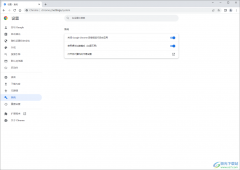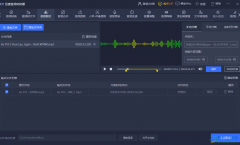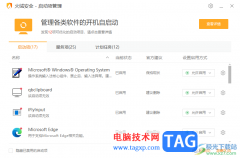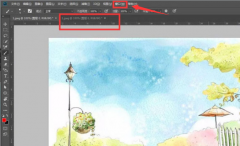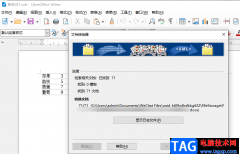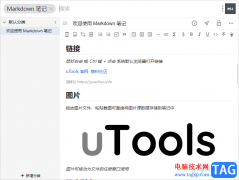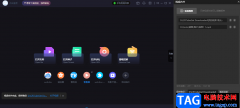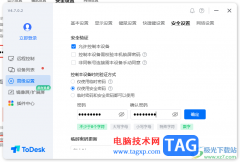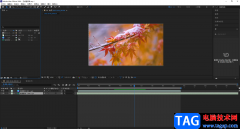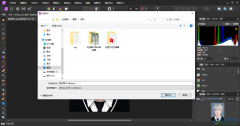在edge浏览器中我们可以随意的进行下载自己喜欢的扩展插件进行操作,其中还可以使用到其他的一些相关功能来帮助自己更好的使用该浏览器,比如在edge浏览器中有一个自动登录的功能,可以进入到个人资料的设置窗口中,找到用户配置功能进入,就可以启用自动登录功能,将该功能登录之后,可以方便我们随时掌握到一些登录信息,是一个十分实用的功能,下方是关于如何使用edge浏览器启用自动登录功能的具体操作方法,如果你需要的情况下可以看看方法教程,希望对大家有所帮助。
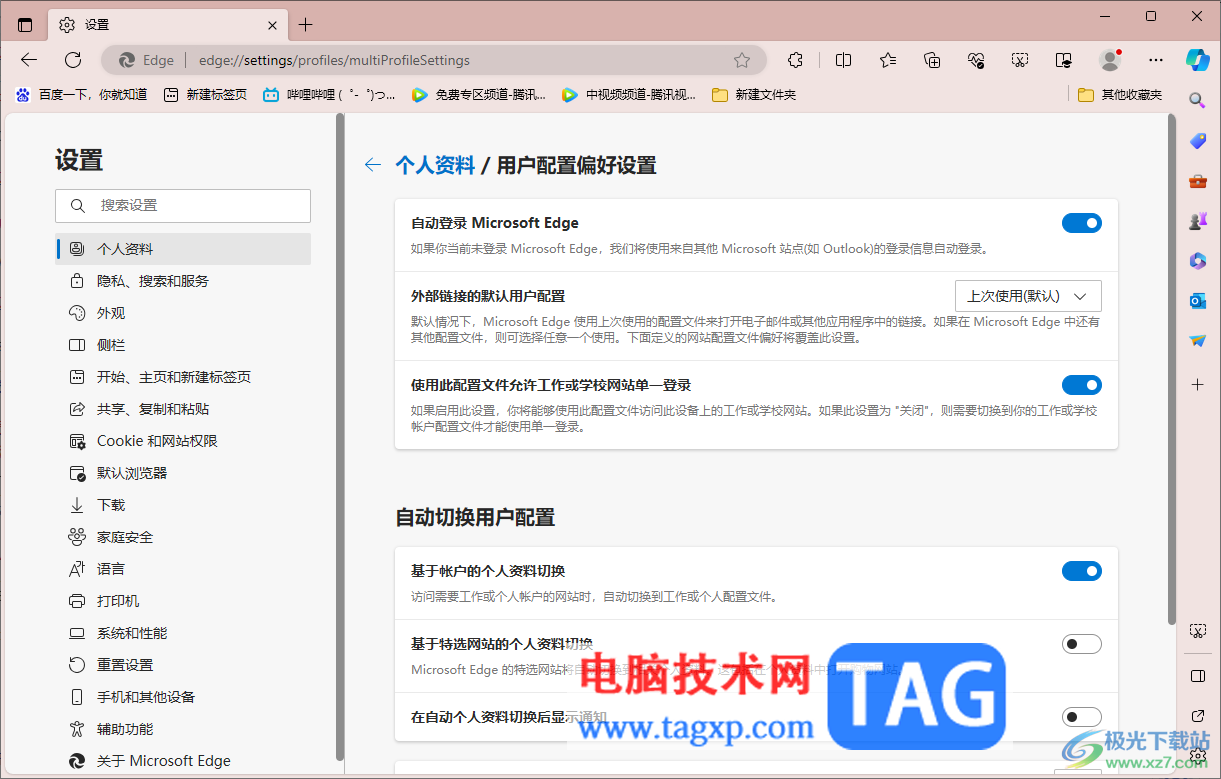
方法步骤
1.将edge浏览器点击打开之后,将页面右上角的【…】图标单击打开,之后在打开的菜单选项中将【设置】选项进行点击进入。
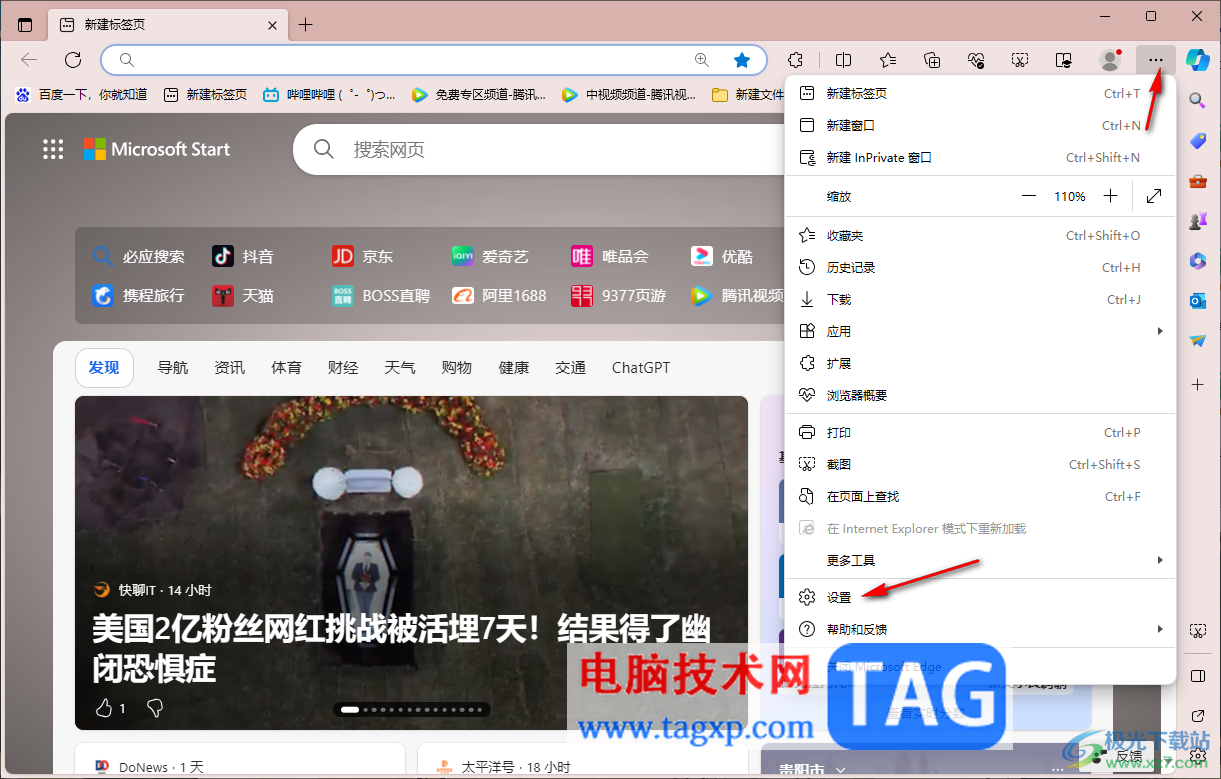
2.当我们进入到页面中之后,在页面的左侧上方的位置将【个人资料】选项卡点击展开。
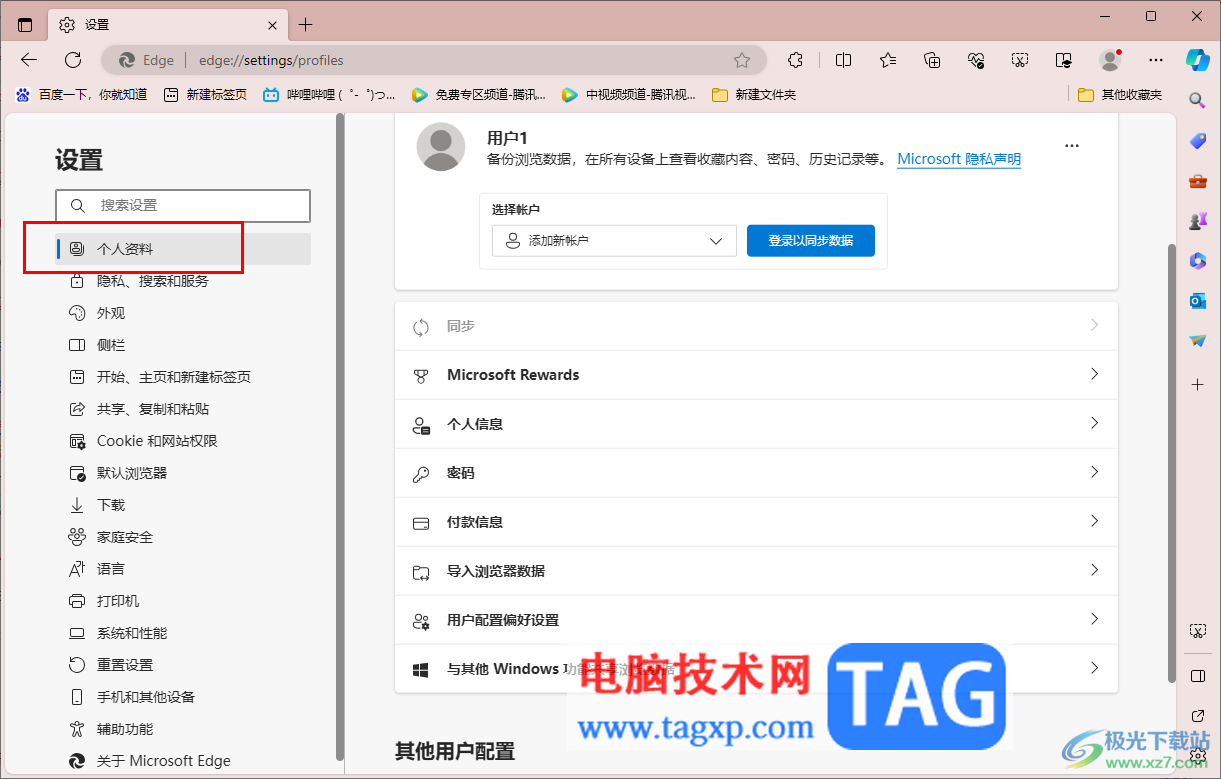
3.这时,我们就可以在右侧的窗口中查看到几个选项,将右侧的【用户偏好设置】选项用鼠标左键点击一下进入。
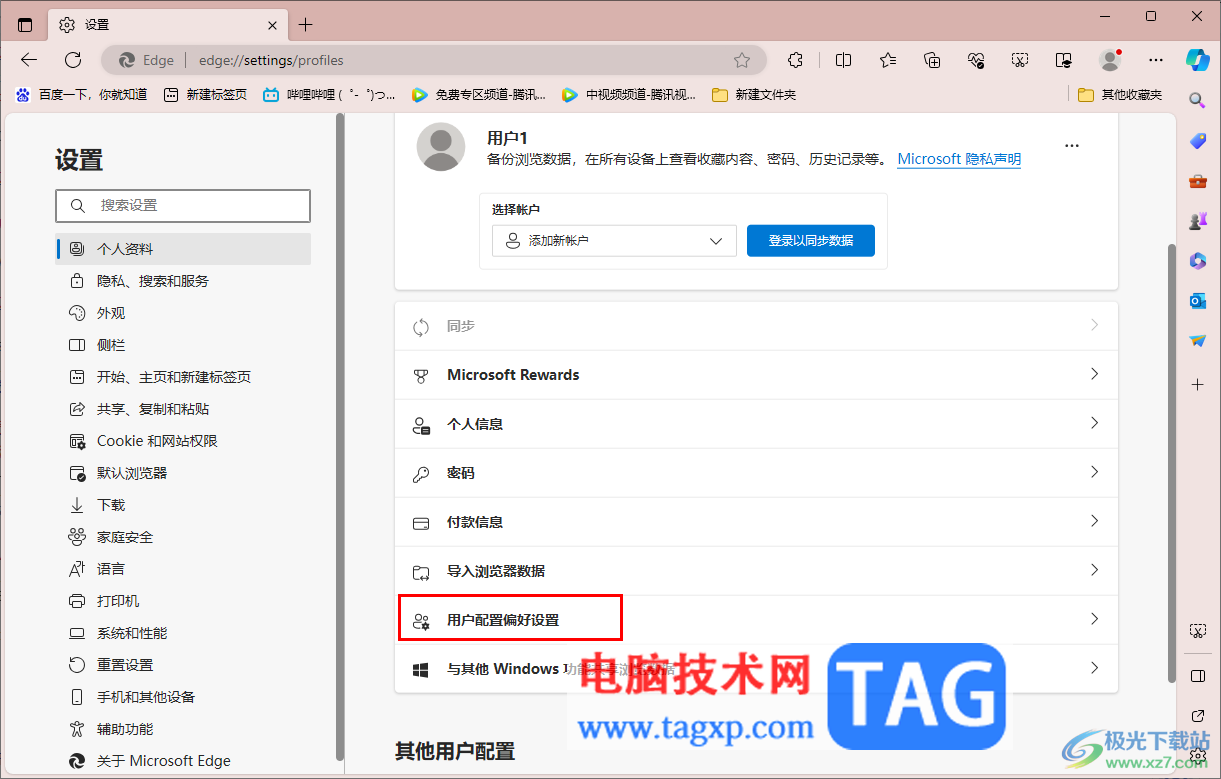
4.这时,即可在打开的页面中查看到【自动登录Microsoft edge】选项,如果该选项后面的开关按钮是灰色的,那么我们需要将其点击打开。
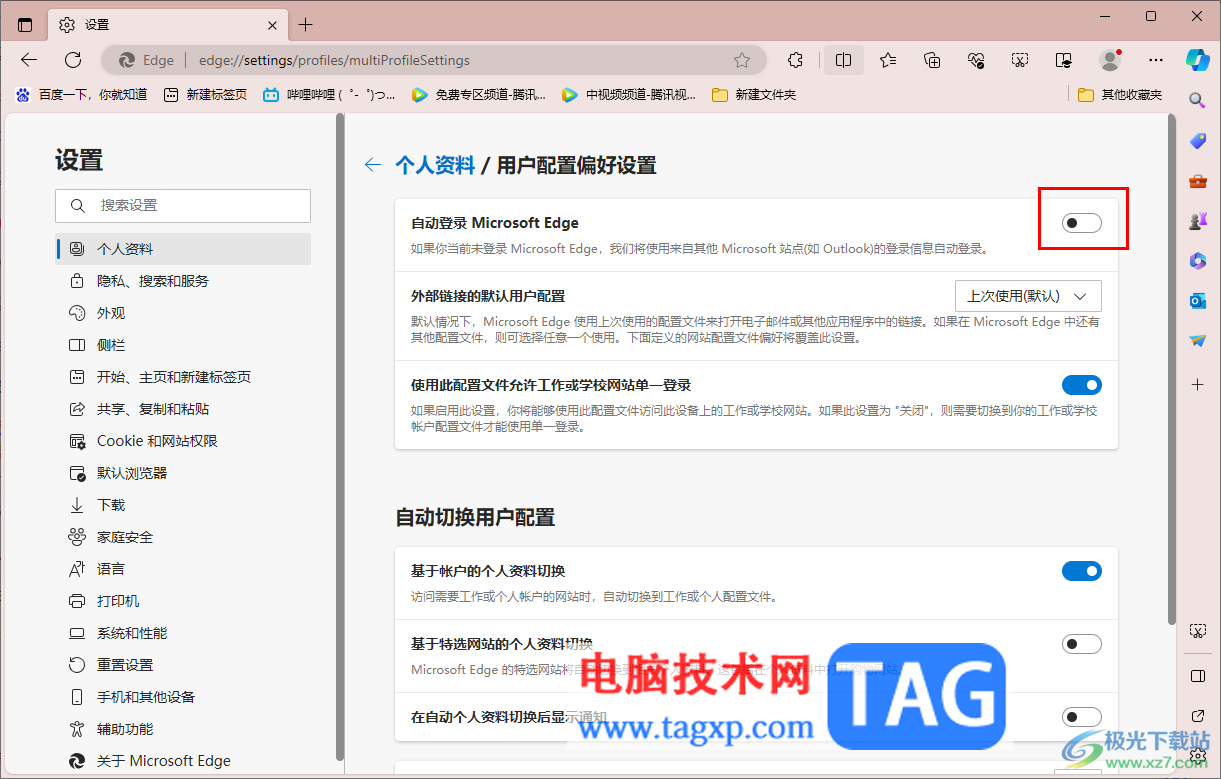
5.启用之后,自动登录后面的开关按钮就会变成蓝色来显示,如图所示。
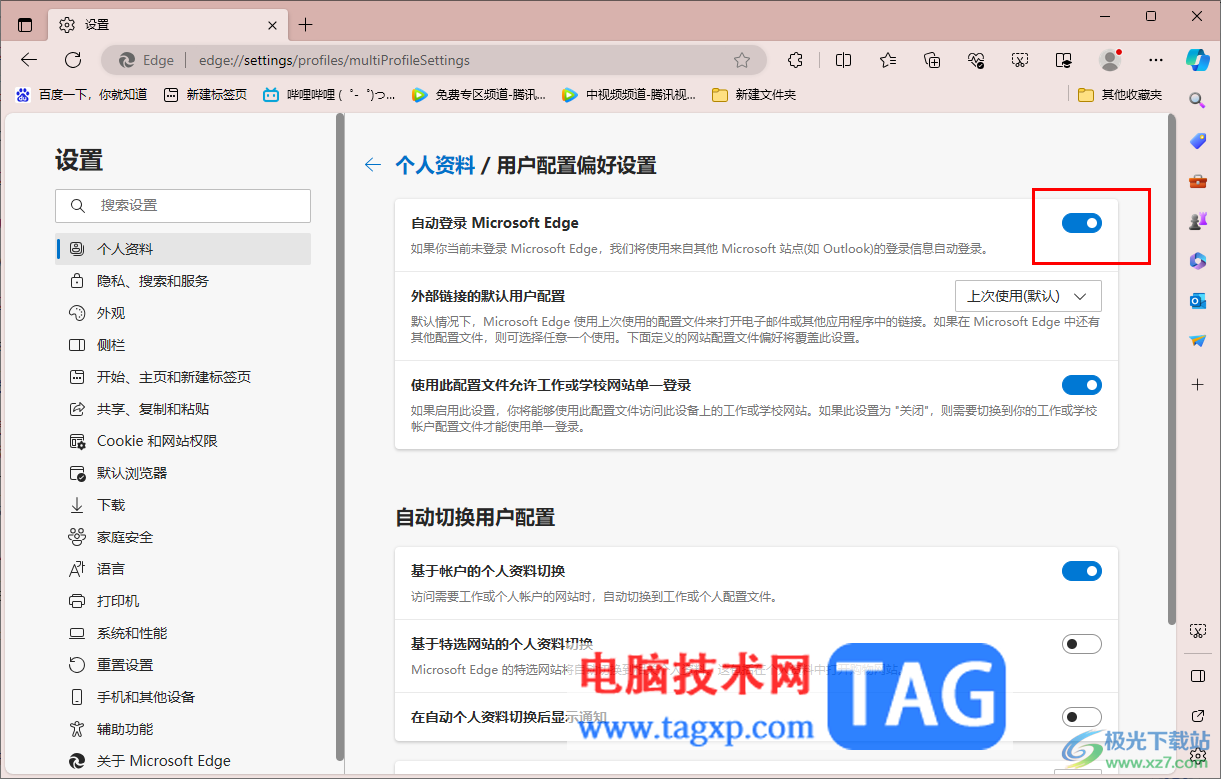
以上就是关于如何使用edge浏览器启用自动登录的具体操作方法,如果你想要将自动登录Microsoft edge功能启用,就可以通过进入到用户偏好设置的窗口中进行启用就好了,操作起来十分的简单,感兴趣的话可以操作试试。